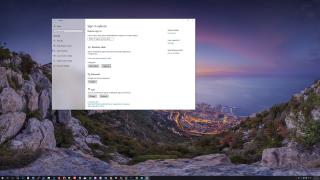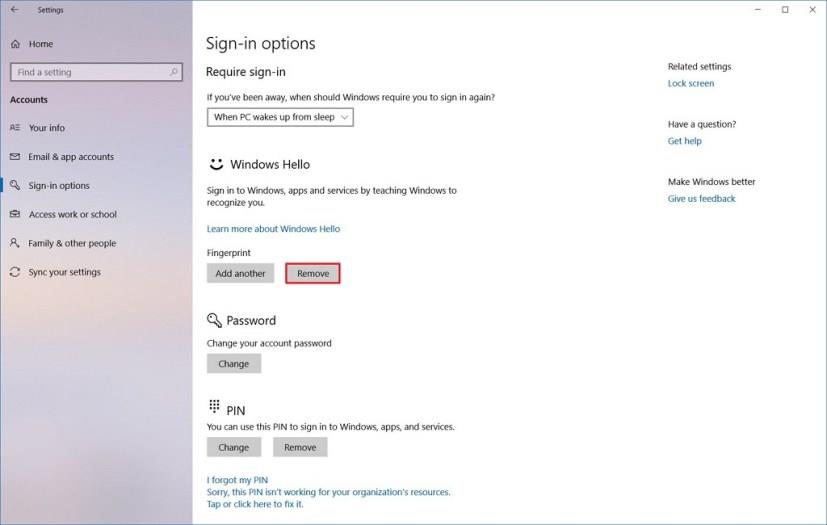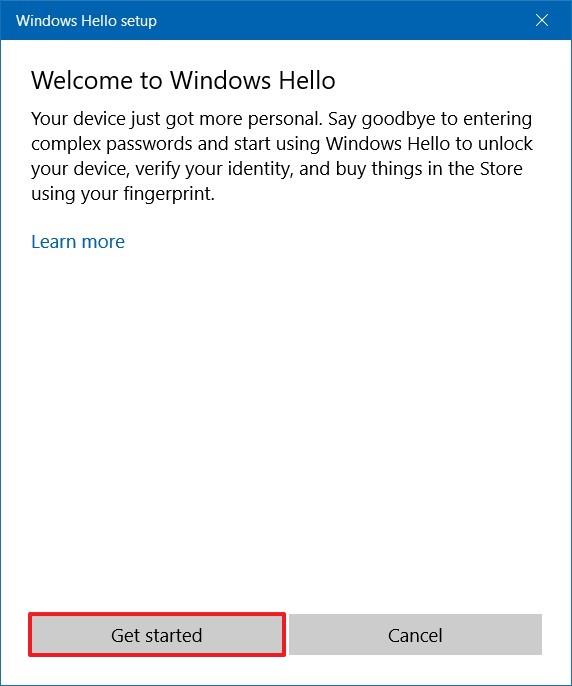Sur Windows 10, l'empreinte digitale Windows Hello n'est qu'une autre méthode d'authentification biométrique pour se connecter à votre compte.
La configuration est un processus très simple , mais si vous rencontrez des problèmes pour vous connecter et que vous finissez généralement par taper un mot de passe à la place, le problème n'est pas le lecteur d'empreintes digitales, c'est probablement un problème avec votre configuration. Si tel est le cas, la reconfiguration de vos empreintes digitales peut résoudre la plupart des problèmes.
Dans ce guide , vous apprendrez les étapes pour résoudre les problèmes de connexion à l'aide d'un lecteur d'empreintes digitales sous Windows 10 .
Correction de l'authentification par empreinte digitale sur Windows 10
La meilleure façon de faire fonctionner correctement votre lecteur d'empreintes digitales avec Windows Hello est de reconfigurer la fonctionnalité jusqu'à ce que vos empreintes digitales aient été capturées correctement.
Pour corriger la fonctionnalité d'empreintes digitales de Windows Hello, procédez comme suit :
-
Ouvrez les paramètres sur Windows 10.
-
Cliquez sur Comptes .
-
Cliquez sur Options de connexion.
-
Sous la section "Windows Hello", cliquez sur le bouton Supprimer .
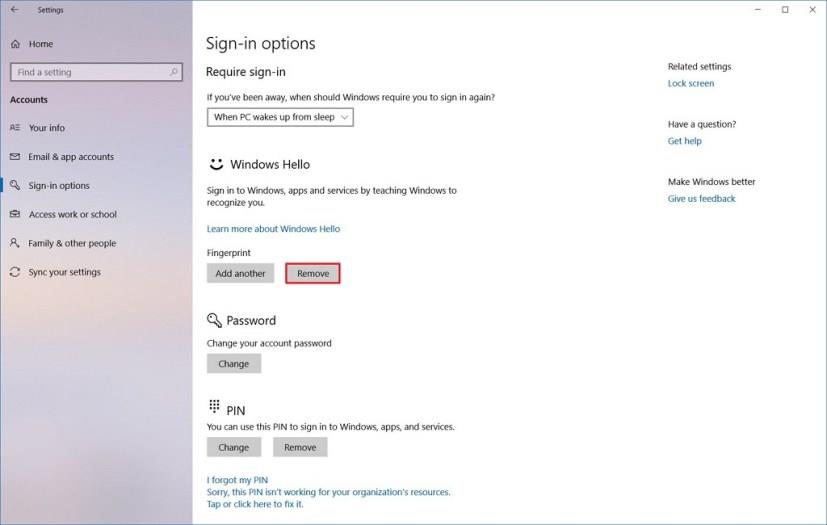
Supprimer l'empreinte digitale de Windows Hello
-
Cliquez sur le bouton Configurer .
-
Cliquez sur le bouton Commencer .
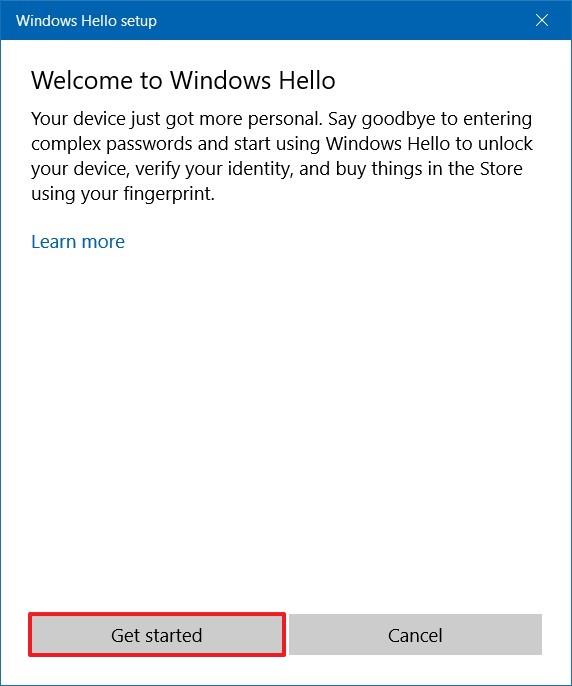
Assistant d'empreintes digitales Windows Hello
-
Confirmer votre mot de passe.
-
Continuez avec les instructions à l'écran pour capturer votre empreinte digitale sous différents angles.
Une fois les étapes terminées, verrouillez votre appareil ( touche Windows + L ) et utilisez le lecteur d'empreintes digitales pour vous connecter. Si vous rencontrez toujours des problèmes, répétez les étapes mentionnées ci-dessus jusqu'à ce que vous trouviez une configuration qui fonctionne.